u盘文件夹显示应用程序 怎样将U盘中的应用程序还原为文件
更新时间:2024-08-01 12:47:46作者:xtyang
在使用U盘时,有时候会发现文件夹显示成了应用程序的图标,而无法打开文件夹查看内容,这可能是因为U盘中的应用程序被误操作或感染病毒而被转换为应用程序图标。如果遇到这种情况,我们可以通过一些简单的操作将U盘中的应用程序还原为文件,以便正常使用和查看内容。接下来我们就来了解一下具体的操作步骤。
操作方法:
1.首先准备好一台电脑,笔记本也可以,还有感染病毒的U盘。如图

2.接着将U盘连接到电脑上,等待电脑读取,如图
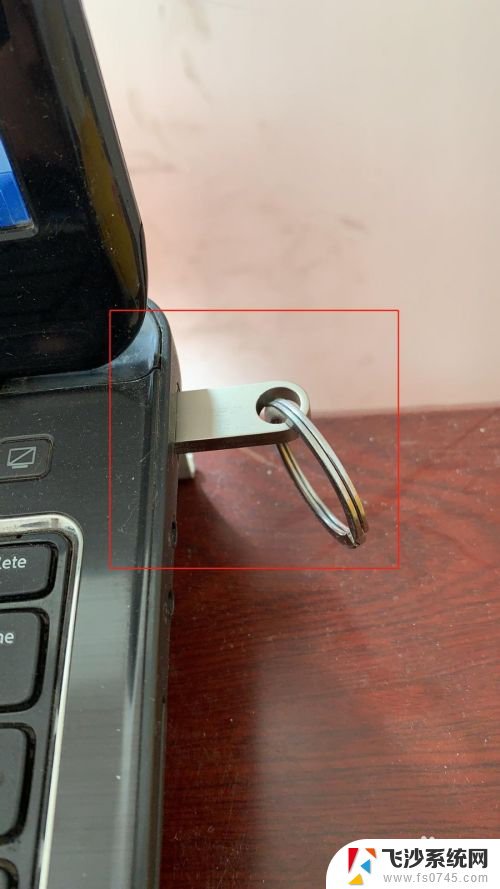
3.读取是肯定会提示让扫描之类的,这里我们直接点击不用扫描就好。如图
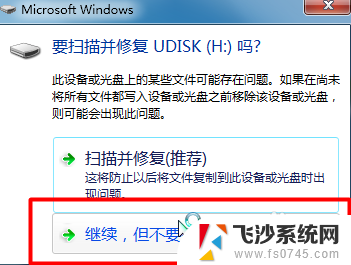
4.打开U盘之后,我们会看到所有的文件类型全部为“应用程序”。这时候打开会显示特别的慢,还非常卡顿,如图
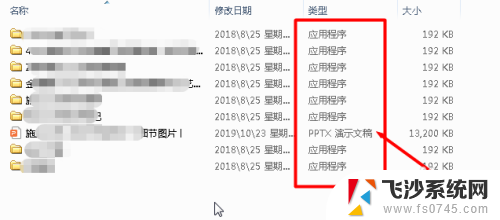
5.这时候我们在其菜单栏中找到“工具”,点开选择“文件夹选项”,如图这样
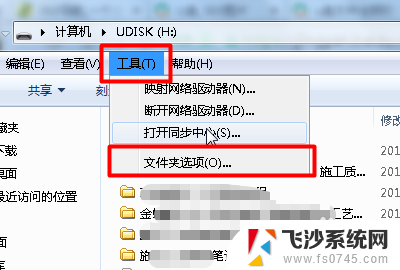
6.打开之后,我们选择“查看”。在其“高级设置”中我们找到“隐藏文件夹和文件夹”,这里将显示隐藏文件夹这一项打开,在下边我们将“隐藏已知文件类型的扩展名”前边的“√”取消,如图
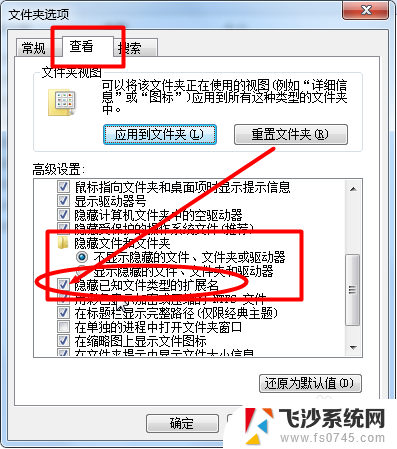
7.这时候一些隐藏的文件就可以看到了,我们选择被隐藏的文件。点击鼠标右键,选择属性,如图
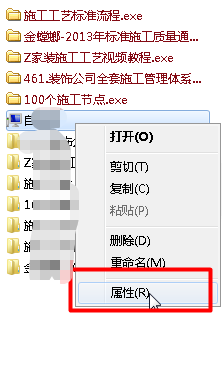
8.我们这里将文件隐藏这里前边的√取消掉,点击确定。如图
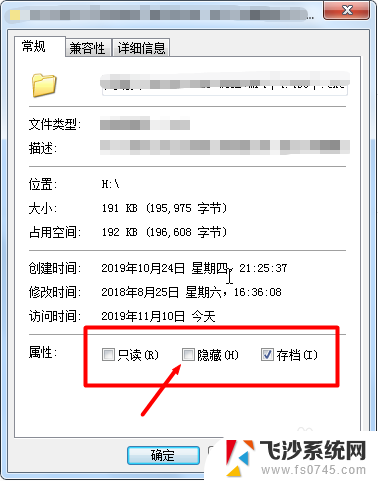
9.最后将文件夹后扩展名为.exe的文件删除,如果有autorun.inf文件夹删掉它,基本可以了。
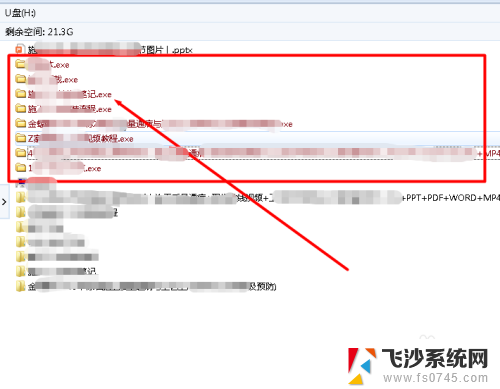
以上是关于u盘文件夹显示应用程序的所有内容,如果有遇到相同情况的用户,可以按照小编的方法来解决。
u盘文件夹显示应用程序 怎样将U盘中的应用程序还原为文件相关教程
-
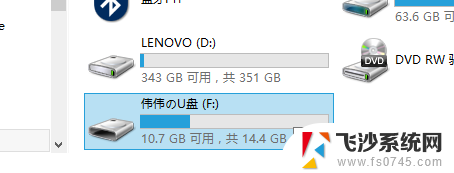 为啥u盘显示文件夹为空 U盘文件夹显示为空但文件还在
为啥u盘显示文件夹为空 U盘文件夹显示为空但文件还在2024-05-28
-
 u盘正在使用中 请关闭该u盘上的程序 弹出U盘时显示设备正在使用中如何处理
u盘正在使用中 请关闭该u盘上的程序 弹出U盘时显示设备正在使用中如何处理2024-03-13
-
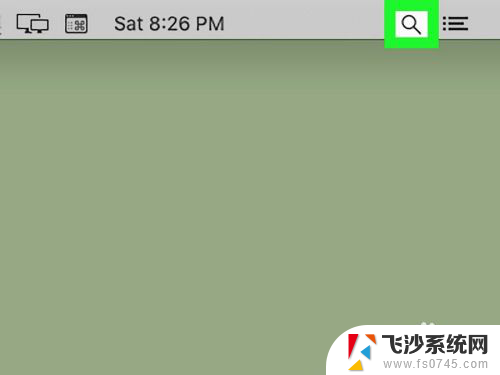 mac应用程序文件夹怎么打开 Mac系统如何打开Applications文件夹
mac应用程序文件夹怎么打开 Mac系统如何打开Applications文件夹2024-04-30
-
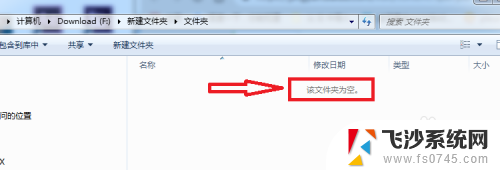 u盘显示文件夹为空怎么办 U盘文件夹显示为空但文件仍存在如何恢复
u盘显示文件夹为空怎么办 U盘文件夹显示为空但文件仍存在如何恢复2024-03-03
- 打开word显示应用程序无法正常启动 Office打开文件提示应用程序无法正常启动解决方法
- u盘显示该文件夹为空怎么恢复 U盘文件夹为空但文件仍存在该如何寻找
- u盘有内容但是显示文件夹为空 找回U盘文件夹内容为空的方法
- u盘里的文件不能显示 U盘文件不显示
- 怎么把文件导入u盘 如何将电脑中的文件复制到U盘
- 苹果桌面文件夹怎么新建 怎样在苹果手机上整理应用程序至文件夹
- 电脑如何硬盘分区合并 电脑硬盘分区合并注意事项
- 连接网络但是无法上网咋回事 电脑显示网络连接成功但无法上网
- 苹果笔记本装windows后如何切换 苹果笔记本装了双系统怎么切换到Windows
- 电脑输入法找不到 电脑输入法图标不见了如何处理
- 怎么卸载不用的软件 电脑上多余软件的删除方法
- 微信语音没声音麦克风也打开了 微信语音播放没有声音怎么办
电脑教程推荐
- 1 如何屏蔽edge浏览器 Windows 10 如何禁用Microsoft Edge
- 2 如何调整微信声音大小 怎样调节微信提示音大小
- 3 怎样让笔记本风扇声音变小 如何减少笔记本风扇的噪音
- 4 word中的箭头符号怎么打 在Word中怎么输入箭头图标
- 5 笔记本电脑调节亮度不起作用了怎么回事? 笔记本电脑键盘亮度调节键失灵
- 6 笔记本关掉触摸板快捷键 笔记本触摸板关闭方法
- 7 word文档选项打勾方框怎么添加 Word中怎样插入一个可勾选的方框
- 8 宽带已经连接上但是无法上网 电脑显示网络连接成功但无法上网怎么解决
- 9 iphone怎么用数据线传输文件到电脑 iPhone 数据线 如何传输文件
- 10 电脑蓝屏0*000000f4 电脑蓝屏代码0X000000f4解决方法